Aika paljon tulee liikuttua julkisilla kulkuneuvoilla. Taannoin parasta turussa oli matkatoimisto Brahen palvelu, nykyisin www.foli.fi, joka sivumennen sanottuna näyttää rumalta. Tulin ladanneeksi ohjelman nimeltä ”Nysse”, joka siis on suunniteltu tamperelaisten käyttöön. Sieltä löytyy tosin muitakin seutuja, kuten Oulu ja Jyväskylä. Itse aikataulut löytyy Turustakin. Työkaveri sanoi, että vastaava sovellus Helsingin busseista voi antaa tietoa myös Turun busseista. Tämähän
johtuu siitä,että tällaiset palvelut suunnitellaan avoimen datan käyttöön. Näkövammaisille on tuttu Applen Blindsquare ja itsekin olen kokeillut androidissa Notnav-paikanninta, jotka siis kertoo ilmansuunnat ja talonumerot, nämä hyödyntävät niin ikään avointa karttatietoa ja muutakin dataa, jota on avoimesti saatavilla.
Reitit kohdalla ei oman sijainnin syöttämisessä tarvitse kikkalla.
Lenkille lähdössä Impivaaran urheiluhalliin?
Oma sijainti paikantimesta ja määränpääksi syötetty Impivaara Turku.
Oi voi pysäkkitietoa ei löydy, tämä kun on Nysse, toisessa välilehdessä ovat pysäkit, sama ongelma seuraa tietysti välilehdillä linjat ja tiedotteet, Suosikkeja en ole kokeillut, mutta sekin lienee toimii parhaiten tuetuilla seuduilla. Nyssen välilehdet ovat Reitit, pysäkit, linjat tiedote ja suosikit.
Nysseen valittavavissa alueet, valitaan karttalehti kuvakkeesta ja ne ovat Tampere,Oulu ja Jyväskylä
Hae tästä blogista
torstai 31. maaliskuuta 2016
Mapitare maastokartta vaihtoehto viewrangerille
 Mapitaren väritys poikkeaa jonkin verran maanmittauslaitoksen vastaavasta rakennukset eivät mielestäni näy niin selvästi ja värit eivät ole niin voikakkaita.
Mapitaren väritys poikkeaa jonkin verran maanmittauslaitoksen vastaavasta rakennukset eivät mielestäni näy niin selvästi ja värit eivät ole niin voikakkaita. 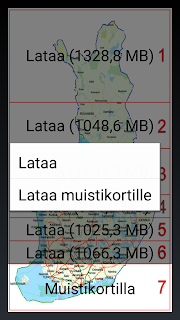 Mapitaare - kartat ladataan isohkoissa osissa ja kartat voi sijoittaa ulkoiselle muistikortille, tämä on taas näppärämpää kuin ViewRangerin karttalataus. Jos haluaa 1:20000 mittasuhteilla olevan kartan vain 250 km2 kokoiselta alueelta, niin silloin valintani on ehdottomasti ViewRanger,
Mapitaare - kartat ladataan isohkoissa osissa ja kartat voi sijoittaa ulkoiselle muistikortille, tämä on taas näppärämpää kuin ViewRangerin karttalataus. Jos haluaa 1:20000 mittasuhteilla olevan kartan vain 250 km2 kokoiselta alueelta, niin silloin valintani on ehdottomasti ViewRanger, 
Kun Mapitare maastokartan näytön lukitsee, ohjelmaa ei voi vahinggossa sulkea. Kuvassa näkyy suljetun lukon ikoni merkiksi lukituksesta Ruudulle voi saada myös kompassin joka näyttää ilmansuunnat.
perjantai 18. maaliskuuta 2016
NFC, Android Beam ja S-Beam
Android Beam on Android käyttöjärjestelmän ominaisuus,joka mahdollistaa datan siirtämisen NFC:n (Near Field Communication) kautta. Sen avulla voidaan nopeasti lyhyen kantaman päästä vaihtaa selaimen kirjanmerkkejä, yhteystietoa, YouTube-videoita, ja muuta tiedoa. Android Beam otettiin käyttöön Android-versiossa 4.0.
Kuvaus ja Käyttö
Ostaminen NFC - tolmlnnon avulla
S Beam
Sovellustuki
Kuvaus ja Käyttö
Käyttämäni Samsung mallin S4+ (GT-I9506) käyttöoppaassa sanotaan seuraavaa:
NFC
Laitteen avulla voidaan lukea lähikenttätunnisteita , Jotka sisältävät tietoja tuotteista. Tällä toiminnolla voit tarvien sove|uksien lataamisen jälkeen
myös maksaa maksuja ja ostaa liikenne- tai tapahtumalippuja.
'Akku sisältää sisäisen NFC-antennin. Käsittele akkua huolellisesti, jotta NFC - antenni ei
vahingoitu.
Jos nayttö on lukittu, laite ei lue NFC-tunnisteita eikä vastaanota tietoja.
Voit ottaa NFC-toiminnon käyttöön napauttamalla Soveltukset- näytössä: Asetukset-> Yhteydet
-> NFC, Vedä NFC - kytkintä oikealle.
Tietojen lukeminen NFC-tunnisteestamyös maksaa maksuja ja ostaa liikenne- tai tapahtumalippuja.
'Akku sisältää sisäisen NFC-antennin. Käsittele akkua huolellisesti, jotta NFC - antenni ei
vahingoitu.
Jos nayttö on lukittu, laite ei lue NFC-tunnisteita eikä vastaanota tietoja.
Voit ottaa NFC-toiminnon käyttöön napauttamalla Soveltukset- näytössä: Asetukset-> Yhteydet
-> NFC, Vedä NFC - kytkintä oikealle.
Aseta laitteen takaosan NFC- antennin alue NFC-tunnisteen lahelle. Tunnisteen tiedot tulevat
näyttöön.
näyttöön.
Ostaminen NFC - tolmlnnon avulla
Ennen kuin voit maksaa NFC - toiminnon avulla, sinun on rekisteröidyttävä
mobiilimaksupatveluun. Ota yhteys palveluntarjoajaan rekisteröitymistä ja lisätietojen saamista
varten. Kosketa laitteen takaosan NFC-antennln alueella NFC kortinlukijaa.
Tietojen lahettaminen Android Beam -toiminnon avullamobiilimaksupatveluun. Ota yhteys palveluntarjoajaan rekisteröitymistä ja lisätietojen saamista
varten. Kosketa laitteen takaosan NFC-antennln alueella NFC kortinlukijaa.
Androld Beam -toiminnon avulla voit lähettää tietoja, kuten Internet - slvuja ja yhteystietoja. NFC-
yhteensopiviin laitteisiin.
Napauta Sovellukset – naytössä -> Asetukset -> Yhteydet • NFC.Vedä Androld Beam -kytkintä
oikealle.
Valitse kohde, kosketa lattteesi takaosalla toisen laitteen takaosaa ja napasuta sitten laitteesi
nayttöä.
yhteensopiviin laitteisiin.
Napauta Sovellukset – naytössä -> Asetukset -> Yhteydet • NFC.Vedä Androld Beam -kytkintä
oikealle.
Valitse kohde, kosketa lattteesi takaosalla toisen laitteen takaosaa ja napasuta sitten laitteesi
nayttöä.
S Beam
Tällä toiminnolla voidaan lähettää tietoja, kuten kuvia ja asiakirjoja.
Ala lähetä tekijänoikeuksien suojaamia tieloja SBeam -toiminnon avulla. Muutoin voit
rikkoa tekijänoikeuslakeja. Samsung ei vastaa tekijänoikeuksien suojaamien tietojen
laittoman käytön seurauksista.
NapautaS ovellukset-näytössä Asetukset -»Yhteydet —»S Beam. Vedä S Beam-kytkintä
oikealle.
Valitse tiedosto, kosketa laineesi takaosalla toisen laitteen takaosaa ja napa uta sitten laineesi
näyttöa.
Jos molemmat laitteet yrittävät siirtää tietoja samanaikaisesti, tiedostonsiirto
epäonnistuu.
Lähde: https://www.kayttooppaat.fi/samsung/galaxy-s4-gt-i9506/k%C3%A4ytt%C3%B6opasAla lähetä tekijänoikeuksien suojaamia tieloja SBeam -toiminnon avulla. Muutoin voit
rikkoa tekijänoikeuslakeja. Samsung ei vastaa tekijänoikeuksien suojaamien tietojen
laittoman käytön seurauksista.
NapautaS ovellukset-näytössä Asetukset -»Yhteydet —»S Beam. Vedä S Beam-kytkintä
oikealle.
Valitse tiedosto, kosketa laineesi takaosalla toisen laitteen takaosaa ja napa uta sitten laineesi
näyttöa.
Jos molemmat laitteet yrittävät siirtää tietoja samanaikaisesti, tiedostonsiirto
epäonnistuu.
Huom S Beam on samsungin laajennus android beam standardiin eikä se ole täysin yhteensopiva pelkän android beamin kanssa, tämä tulee ottaa huomioon esimerkiksi, kun tietoja vaihdetaan muun kun samsung laitteen kanssa, tai laitteen, joissa on S beam tuki, Wi-Fi Direct ja NFC. Muissa tapauksissa tietojen vaihtoon on käytettävä Android beamia, joka tukee vain bluetooth:a.
Eli molimmessta laitteistaa aktivoidaan Android Beam, ja niiden on tuettava tuettava NFC:tä ei ruutu saa olla lukossa.
Anndroid version päivitystaso 4.1 Jelly BeanEli molimmessta laitteistaa aktivoidaan Android Beam, ja niiden on tuettava tuettava NFC:tä ei ruutu saa olla lukossa.
Koska Android 4.1 Jelly Bean, laitteet Android Beam valokuvien ja videoiden lähettämiseen Bluetooth:a liitä laitteet pareiksia. Tämä siis vain välillä Android-laitteisiin versio 4.1 ja sitä vanhemmissa versiossa.
Sovellustuki
Lähettävällä Beam sovelluksella täytyy olla pääsy lähtevään tietoon. Jos vastaan ottajalla ei ole s sovellusta, jolla tiedoston saa auki, voidaan sovellus hakea Play Storesta.
muu teksi lähteestä: http://tallenaura.com/article/android-beam
keskiviikko 16. maaliskuuta 2016
Vertailussa Apex- ja Nova - alkunäytöt (Launcher)
Tämä teksti on perustuu käännöstyöhön englanninkielisestä vertailu tekstistä.
Olen kokeillut molempia suosittuja alkunäyttöjä. Linkki alkukieliseen tekstiin lopussa. En yritäkkään kääntää tekstiä sanasta sanaan. Tässä tiivistettynä joitakin asioita.
Novan ja Apex:n asentaminen on hyvin samalaista. Niiden molempien ulkonäkö on samanalainen. Rakenne on melko yksinkertainen, mutta muokkausmahdollisuuksia on paljon. Kumpikaan aloitusnäyttö ei tarjoa omia teemoja. Alkunäyttöissä on ruudun alaosassa telakka osa ja keskiosaan tulee ohjelma kuvakkeita.
Asetuksia vilkaistessa huomaa,että molempia voi paljon muokata, voit valita esimerkiksi näytetäänkö lukemattomien viestien määrää tai ilmoitusalueen käytttätymistä voi säätää. Asetusten yksittäisiä vaikutuksia kannattaa kokeilla.
Olen kokeillut molempia suosittuja alkunäyttöjä. Linkki alkukieliseen tekstiin lopussa. En yritäkkään kääntää tekstiä sanasta sanaan. Tässä tiivistettynä joitakin asioita.
Novan ja Apex:n asentaminen on hyvin samalaista. Niiden molempien ulkonäkö on samanalainen. Rakenne on melko yksinkertainen, mutta muokkausmahdollisuuksia on paljon. Kumpikaan aloitusnäyttö ei tarjoa omia teemoja. Alkunäyttöissä on ruudun alaosassa telakka osa ja keskiosaan tulee ohjelma kuvakkeita.
Asetuksia vilkaistessa huomaa,että molempia voi paljon muokata, voit valita esimerkiksi näytetäänkö lukemattomien viestien määrää tai ilmoitusalueen käytttätymistä voi säätää. Asetusten yksittäisiä vaikutuksia kannattaa kokeilla.
Eleet: Apex tarjoaa enemmän
Apexissa on merkittävä etu, koska sen avulla voit perustaa eleitä. Vaikka Apexiin voit muokata nipistämällä zoom tai pyyhkäisemällä ylös ja alas eri toimien, Nova vain tarjoaa tämän vain sen Premium - versiossa. Tästä syystä olenkin itse ostanut Play - kaupasta ko. version. Jotenkin olen tykästynyt itse nimenomaan Nova aloitusnäyttöön. Vaikka Apex voi olla myös hyvä vaihtoehto silloin kun ei halua maksaa alkunäytöstä. En nyt enää muista läytyikö apexista suomenkielistä käyttöliittymää, se tietty on aika ratkaiseva ero näin suomalaisen kannalta.
https://www.androidpit.com/apex-vs-nova-android-launchers
tiistai 15. maaliskuuta 2016
Netti viestintä
Puhelin mahdollistaa, sen että aina on
jonkin sosiaalisen media tavoitettavissa.
Tietoturva näkökulma.
Ohjelmat saavat pääsyn sijainti
tietoihin, yhteys tietoihin jne. Mielenkiinnon kohteesi tunnetaan ja
tiedetään. Mikäli en halua kertoa olinpaikkani, pidä netin pois
päältä. Yleensäkään en tarpeettomasti pidä puhelinta netissä.
Paikannus minulla sen sijaan useimmiten on päällä. Käytössäni
on Norton-tietoturva ohjelma, viestimistä tulee
lähes aina varoitus paikannuksen ja puhelimen yhteystietoihin pääsyn
osalta.
Tähän tekstiin olen laittanut otsikoksi netti
viestintä. Tarkoitukseni on vähän raapaista muuta kuin
pelkästään Twitteriä ja Facebookia.
Tekninen näkökulma
Teknisellä näkökulmalla tarkoitan
sitä, missä ohjelman looginen kerros sijaitsee. Skype on selvän muutoksen alla. Kun
vuonna 2005 ihmettelin Skypen rajapintaa, silloin Skypeen ei voinut tehdä omaa
käyttöliittymää helpolla. Skype käytti jotenkin laitteen
liikennöintiväylää, Skype piti olla käynnissä, jotta siihen
pääsi ohjelmallisesti kiinni. Nykyisin Skypessä näyttää olevan
jonkinlainen rajapinta, tosin en ole nähnyt paljoakaan 3:n osapuolen
toteutuksia Skypeen. Näyttäisikin siltä,että vanhempaan
tekniikkaan pohjautuvat Chat-ohjelmat pitää hyvin pintansa. Tosin
google talk sai lisämausteeksi videopuhelut Hangout:n myötä.
Google-talk, kuten Facebook -chat perustui
liikennöinti tapaan (protokollaan) nimeltä PPXML, jossa siisXML tagien sisällä kuljetetaan
varainainainen viesti, koko homma tietenkin kulkee salatussa SSL
yhteydessä. Nykyisen laajennukset meillä perustuu Rest -
rajapintaan
Teknisesti meillä on viestinnässä
palvelin, jossa toimii rajapinta usein siten,että kutsut lähetetään
internet osoitteessa (URL) ja kekseissä (Cookie),. Tämän lisäksi
puhelimessa on välimuisti sekä istuntokohtaista tietoa (session),
johon tallennetaan tietoa, tämä mahdollistaa puskuroimaan
lyhytaikaisia hidastumisia nettiyhteydessä ja osittain suoranaisia
katkojakin. Kolmanneksi meillä on käyttöliittymä, joka voi siis
olla periaatteessa jonkun muunkin toteutus, kuin mitä palvelinpäässä
on.
torstai 10. maaliskuuta 2016
Lisää puhelimen yhdistämisestä
Aiemmin kirjoitin siitä miten pc:ltä pääsee puhelimen sisältöön ja varmuuskopioon. Tuossa yhteydessä jäi mainitsematta Bluetooth - yhteys. Ehkäpä sikisi ettei pöytäkoneessani ole sellaista.
Kuten applessakin tietenkin puhelinta voi käyttää internetin reitittimenäkin, tästä en silloin myöskään kirjoittanut.
Puhelimen asetuksissa voi tutkailla ja poistaa ohjelmia, siellä havahduin kahteen outoon ohjelmaan. Toisen nimi on ant ja toisen nimi beagon manager. Älykello keskustelee ja välittää tietoa puhelimen kanssa ANT - liikennöintiä käyttäen,
Ibeagon on taas toinen liikennöintitapa jolla voidaan etsiä lähellä olevaa laitetta, nimensä mukaan puhelin on kuin majakka. Tämä liikennöintitapa on applen kehittämä ja siitä löytyy lisää tietoa wikipediasta tosin vain englanniksi.
On hyvä tietää mitkä ohjelmat tekevät mitäkin, periaate ohjelmien hallinnassa on tietenkin,että älä poista muita kuin itse asentamiasi ohjelmia, ellet tarkkaan tiedä mitä teet.
Kuten applessakin tietenkin puhelinta voi käyttää internetin reitittimenäkin, tästä en silloin myöskään kirjoittanut.
Puhelimen asetuksissa voi tutkailla ja poistaa ohjelmia, siellä havahduin kahteen outoon ohjelmaan. Toisen nimi on ant ja toisen nimi beagon manager. Älykello keskustelee ja välittää tietoa puhelimen kanssa ANT - liikennöintiä käyttäen,
Ibeagon on taas toinen liikennöintitapa jolla voidaan etsiä lähellä olevaa laitetta, nimensä mukaan puhelin on kuin majakka. Tämä liikennöintitapa on applen kehittämä ja siitä löytyy lisää tietoa wikipediasta tosin vain englanniksi.
On hyvä tietää mitkä ohjelmat tekevät mitäkin, periaate ohjelmien hallinnassa on tietenkin,että älä poista muita kuin itse asentamiasi ohjelmia, ellet tarkkaan tiedä mitä teet.
Big launcher alkunäyttö
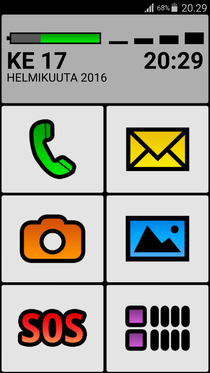 big lancher on helppo käyttöliittymä vanhuksille. Maksullinen versio
mahdollistaa enemmän kuin yhden työtilan tai sanoisinko alinäytön Big Launcher sisältää peruskokoonpanossa vain kuusi kuvaketta ruudun yläosassa on akku, kuuluvuus ja kello. Big launcher sisältää omat puhelin javiestisovelukset, joita on helppo käyttää myös heikkonäköisen ja sokean, Alkunäyttö sisältää puhetuen, mutta mikäli käytät kokoajan talkbackia ja muitasovelluksia älä aseta asetusta päälle, sillä ilman sitä käyttö on jouhevampaa,tämä on oma kokemukseni, voit toiki kokeilla mitä valinnasta tapahtuu. Soveluusvalikko on aina listana ja ylimpänä ovat viimeksi käytetyt sovellukset sama juttu puhelimessa. Taustavärin voit valita valkoiseksi tai tummaksi. Kuten yleensä kaikessa mitä kokeilet kannattaa tutustua ensim maksuttomaan ohjelmaversioon, mikäli havaitset,että tämä on juuri sinua vartenja tarvitset enemmän muokattavuuttu osta big lauchherin maksullinen versio. Tähän sovellukseen löytyy hyviä ohjeita netistä ja tämä on suomenkielinen
big lancher on helppo käyttöliittymä vanhuksille. Maksullinen versio
mahdollistaa enemmän kuin yhden työtilan tai sanoisinko alinäytön Big Launcher sisältää peruskokoonpanossa vain kuusi kuvaketta ruudun yläosassa on akku, kuuluvuus ja kello. Big launcher sisältää omat puhelin javiestisovelukset, joita on helppo käyttää myös heikkonäköisen ja sokean, Alkunäyttö sisältää puhetuen, mutta mikäli käytät kokoajan talkbackia ja muitasovelluksia älä aseta asetusta päälle, sillä ilman sitä käyttö on jouhevampaa,tämä on oma kokemukseni, voit toiki kokeilla mitä valinnasta tapahtuu. Soveluusvalikko on aina listana ja ylimpänä ovat viimeksi käytetyt sovellukset sama juttu puhelimessa. Taustavärin voit valita valkoiseksi tai tummaksi. Kuten yleensä kaikessa mitä kokeilet kannattaa tutustua ensim maksuttomaan ohjelmaversioon, mikäli havaitset,että tämä on juuri sinua vartenja tarvitset enemmän muokattavuuttu osta big lauchherin maksullinen versio. Tähän sovellukseen löytyy hyviä ohjeita netistä ja tämä on suomenkielinen
Tilaa:
Blogitekstit (Atom)



